5 лучших эмуляторов iOS под Windows. Эмулятор ios на андроид
Способы установки iOS на Андроид без ущерба для девайса
Наверное, многие пользователи всегда мечтали поставить iOS на Андроид и оценить её в действии, насладиться красотой и очертаниями яблочной операционной системы. Или же замечали, что не все приложения из App Store имеются на просторах Google Play. Конечно, существует большое количество аналогов таких программ, но всё же хочется попробовать именно ПО из эппловского магазина. Правда, стоит «яблочное» устройство довольно дорого. Вот почему возникает вопрос: существует ли способ установить прошивку с операционной системой от Apple на Android? Полностью портировать ОС «яблока» не удастся, но благодаря так называемым эмуляторам уникальная возможность поставить iOS на Андроид всё-таки существует.

Что такое эмулятор?
Прежде чем приступить к самому процессу установки, необходимо ознакомиться с первоначальными терминами. Итак, эмулятор — это компьютерная программа, позволяющая воссоздавать (эмулировать) работу другой операционной системы или среды для возможности запуска на имеющемся устройстве. Например, существуют эмуляторы Андроида для персональных компьютеров, которые позволяют пользователям ПК запускать игры и приложения из Google Play. Теперь подобная возможность стала доступна пользователям Андроид-гаджетов, желающим установить на них iOS. Давайте рассмотрим все существующие способы запуска или эмуляции iOS на устройствах Андроид.
1 способ. Проект Cider (Cycada)
Проект Cider был представлен на конференции исследований компьютерных наук в Колумбийском университете. Он даёт возможность программам для iOS приспособиться к ядру и библиотеке программирования Андроид. В нём применяются методы бинарной совместимости для открытия не только своего, но и «чужеродного» программного обеспечения на одном гаджете. То есть появляется возможность запускать приложения iOS на Android.

Cider осуществляет право произвести некий фокус с кодом iOS-программы, давая возможность воспринять его как основанное на XNU Kernel. При этом применяется не эмулятор или виртуальная машина — код меняется в режиме реального времени, давая возможность приложению манипулировать ядром и библиотеками Android. Платформы возведены на основе ARM. Для их единения применяется Android-программа под названием CycadaPress, получающая информацию о разного рода действиях (текстовый ввод, оповещения от приложений и т. п.) и передаёт их в iOS. Она убеждает систему в том, что окно программы CycadaPress является дисплеем Apple-устройства. Это позволяет создавать скриншоты и осуществлять с экраном другие действия.
На видеоролике видно, что многие приложения iOS на Андроид запускаются, включая iOS-версию программы Yelp, приложение для чтения электронных книг iBooks. Однако, как отмечают создатели, скорость и плавность работы ПО оставляет желать лучшего. Но этого и следовало ожидать, ведь Cycada находится на стадии тестирования и разработки. Неизвестно, выйдет ли проект полностью. Возможно, через некоторое время всё-таки появится финальная версия для большого рынка, которая произведёт настоящий фурор.
Непонятно также, будет ли проект интересен сейчас, так как большинство игр и приложений выпускается для всех существующих платформ. Есть, конечно, единичные случаи, но в основном это уникальные программы, подобные Garage Band, Pages, iMovie. Если есть желание воспользоваться ими, зачем покупать Android-устройство? Именно поэтому и существует разграничение по операционным системам, поскольку каждый производитель старается предложить пользователю новый уникальный сервис.
2 способ. Установка прошивки
Этот способ больше подходит экстремалам и энтузиастам, поскольку предполагает полное удаление операционной системы Android и установку на устройство специальной прошивки. Такие манипуляции могут привести к печальным последствиям. В случае неудачи нужно будет восстановить гаджет из резервной копии. Если и это не помогло, поспешите в сервисный центр. А при самом неблагополучном исходе вы рискуете получить «кирпич» — полностью нерабочий аппарат, без возможности включения и дальнейшей эксплуатации. Если вы всё-таки решились на смену прошивки, следуйте представленной ниже инструкции:
- Сначала вам необходимо найти файл прошивки именно для вашего устройства. Ни один официальный сайт не предоставляет такую информацию, и разные «компьютерные гении» сами создают их. Поэтому придётся искать на просторах интернета.
- Скачанный zip-архив с iOS записываем на карту памяти (на ней не должно быть ничего, кроме этой прошивки). Далее приступим к подготовке Андроид-планшета или телефона.
- Очистите устройство от вирусов, удалите ненужные и лишние программы и сделайте сброс к заводским настройкам. Для этого переходим в меню «Настройки», пункт «Восстановление и сброс», далее «Сброс настроек».
- Особенно важно создать резервную копию девайса и его ОС, а также узнать способы отката. Важно отметить, что оболочка Андроид должна быть не ниже версии 2.3.
- Подсоединяем устройство к компьютеру. Из предложенных пунктов следует выбрать «отладка по USB». Подключаем аппарат к зарядке, если он не может заряжаться через USB.

- Теперь копируем абсолютно все файлы операционной системы Андроид на карту памяти, а потом уже с неё на компьютер.
- Отключаем девайс. Вытаскиваем из него аккумулятор и флешку. Вставляем карту памяти с zip-архивом, содержащим iOS.
- Делаем Factory Reset на устройстве. Как его сделать, зависит от производителя и модели устройства. В основном для этого достаточно одновременно нажать все кнопки на девайсе в выключенном состоянии. Для навигации по появившемуся меню используйте клавиши регулировки громкости.
- Из этого же меню запускаем установку ОС, указывая архив с операционной системой.

- Процесс установки может занять некоторое время. По её завершении нужно снова осуществить Factory Reset.
- Завершающий этап — запуск девайса. Он может длиться более 15 минут. Если ваш экран включился и появилось стартовое меню — вам удалось установить iOS на Андроид.
Если система работает нестабильно или ведёт некорректную работу, попытайтесь вернуть Android из созданной ранее резервной копии. Если это не сработало — вам придётся обратиться в сервисный центр.
Вы узнали о двух способах запуска iOS на Андроид. Конечно, они не гарантируют стопроцентного результата, но уже сама возможность осуществления таких операций обнадёживает. Помните, что за любые действия отвечает исключительно владелец устройства. Как говорится, «семь раз отмерь, один раз отрежь».
Жми "Нравится" и читай лучшие посты на Facebook
protabletpc.ru
Ios на android: как установить эмулятор
Одной из последних новинок ПО для мобильных телефонов является IOS на Android. Многие хотят установить ее себе, но не знают, как это осуществить. Порой у пользователей Android возникает желание осуществить переход со своей системы на другую, не покупая новый телефон. И чаще всего такой «начинкой» является IOS. Как сделать переход грамотно?
Вернуться к оглавлениюВопрос о смене ОС
 Для начала нужно разобраться в достоинствах и недостатках такой операционной системы, как IOS.
Для начала нужно разобраться в достоинствах и недостатках такой операционной системы, как IOS.Плюсы:
- Стабильность системы IOS.
- Плавность.
- Хорошая платформа для разработчика.
- Проста в освоении.
- Имеется многозадачность.
- Хороший магазин.
Минусы:
- Дорогие приложения.
- «Закрытость» системы.
- Некоторое отставание в прогрессе.
Теперь нам нужно определиться, что такое прошивка. Это программное обеспечение телефона. Еще нужно определиться с тем, переход на какую версию IOS вы хотите осуществить. Наиболее популярной версией на сегодняшний день является IOS7. Также важно удостовериться в том, что ваш телефон позволяет менять одну систему на другую и будет поддерживать выбранную версию операционки.
Отличительные черты IOS7:
- Кардинально измененный дизайн.
- Измененное управление жестами.
- Полноценная многозадачность.
- Новая сортировка файлов.
В ПлейМаркете можно найти эмулятор IOS 7. Что же это такое? Это программа, которая может эмулировать, то есть имитировать работу программы или операционки (в нашем случае IOS 7) на вашем устройстве. Для установки и активации таких программ зачастую требуются root-права. Получить их не слишком сложно, но их использование автоматически снимает телефон с гарантийного обслуживания. Поэтому для начала решите, готовы ли к этому и хотите ли взять ответственность за работу телефона на себя.
Переход от заводской операционной системы Андроида на IOS 7, чуждую вашему устройству, может привести к «смерти» аппарата. Устанавливая новое ПО, вы подвергаете телефон большому риску.
Многие пользователи недовольны работой IOS на платформе Андроида и жалеют о переходе, так как происходят частые сбои системы. Но, возможно, все дело в некорректной установке ОС. Поэтому вопрос, как установить IOS на Android, очень актуален.
Этапы установки IOS
- Зарядить смартфон до 100% и не отсоединять зарядное устройство, чтобы попросту ваш телефон не разрядился во время распаковки файлов.
- Найдите и скачайте файл с прошивкой желаемого вами ПО под IOS 7 для вашей модели.
- Сделайте откат своих данных и включите режим отладки по USB в настройках вашего смартфона.
- Скопируйте скачанные файлы с операционной системой на память вашего мобильного телефона.

- Выключите смартфон и вытащите батарею из устройства на некоторое время. Обычно нужно вынуть на 15-20 секунд.
- Вставьте в устройство карту памяти с расположенным на ней архивом с нужной операционкой.
- Снова вставьте батарею и начните загружать телефон в режиме «Восстановление». Вызвать этот режим можно с помощью нажатия определенных клавиш по бокам. У каждого телефона свои клавиши.
- Выполните полное форматирование памяти на устройстве.
- Начните прошивать свой телефон, выбрав пункт «Установить zip-архив из карты памяти».
- Установка новой ОС завершена, включаем телефон. Помните, что первая загрузка длится более длительное время, и этого не стоит пугаться.
Итак, если у вас запустился телефон, то вы счастливчик! Теперь вы можете пользоваться вашим смартфоном с IOS 7.
Если ничего не получилось и ваш телефон «висит» или же уже несколько часов грузится, то необходимо обратиться в сервисный центр.
Еще одним вариантом может стать откат системы до заводских настроек. После этого попытайтесь осуществить переход на новую ОС заново, соблюдая все пункты.
proantab.ru
Эмулятор ios для андроид - Мобильные операционные системы
 На самом деле пока, к сожалению, нет ios эмулятора на андроид. Хотя идея эта гуляет по сети Интернет уже очень давно. К примеру, Kickstarter анонсирован невероятный проект, который действительно сможет эмулировать мобильную операционную систему от Apple на Windows, Linux и даже на Android. Самым необычным в этом было то, что сами разработчики позиционируют свой проект, носящий название iEmu, как Open Source Project. Это значит, что исходный код будет открытым, то есть к нему могут получить доступ все, кто только пожелает. Возглавлял данный проект Крис Уэйд, его можно назвать настоящим ветераном разработок для устройств Apple и PSP. Кроме того, он также принимал участия и в различных взломах iPhone, iPad и так далее.
На самом деле пока, к сожалению, нет ios эмулятора на андроид. Хотя идея эта гуляет по сети Интернет уже очень давно. К примеру, Kickstarter анонсирован невероятный проект, который действительно сможет эмулировать мобильную операционную систему от Apple на Windows, Linux и даже на Android. Самым необычным в этом было то, что сами разработчики позиционируют свой проект, носящий название iEmu, как Open Source Project. Это значит, что исходный код будет открытым, то есть к нему могут получить доступ все, кто только пожелает. Возглавлял данный проект Крис Уэйд, его можно назвать настоящим ветераном разработок для устройств Apple и PSP. Кроме того, он также принимал участия и в различных взломах iPhone, iPad и так далее.
Главной задачей для разработчиков была адаптация кода для поддержки эмуляции процессора купертиновцев другими операционными системами. Только после этого разработчики должны были оптимизировать программный код для того, чтобы можно было запустить и другие важные системы гаджетов от Apple. Например, мультитач экран, GPU, память, звуковые и сетевые устройства. Для того, чтобы осуществить сказанное выше, нужно примерно 20000 долларов.
Однако есть одно, можно сказать, подобие эмулятора - Espier Launcher iOS7 1.4.4. Программа работает не совсем корректно, не всегда адекватно реагирует, но все же, на мой взгляд, сейчас она лучшая и практически единственная, которая действительно работает. Папки здесь такте же как на оригинале, на одном из экранов находится поиск, когда редактируешь иконки, они вибрируют, если же провести пальцем от нижней части дисплея до его середины, появится диспетчер задач и быстрым настройкам. В принципе, функция работает неплохо, иногда немного подтормаживает, правда. Для того чтобы создать папку, необходимо одну иконку поместить на другую. Работает почти как на планшетах.
Среди особенностей можно отдельно выделить: поддержку динамических иконок; SMS, Gmail - отображения пропущенных событий; создание, а также редактирование папок; иконки перемещаются как на iPhone; на рабочий стол можно добавлять ярлыки; поддерживаются виджеты; статус-бар как на Apple; поддерживаются живые обои; много методов сортировки иконок; поиск и центр уведомлений в стиле iPhone.
В принципе, интересная задумка, которая соединила в себе лучшие дизайнерские задумки iOS и Android. Хотя программа пока еще нуждается в доработке, так как не всегда работает исправно.
www.mobile-ref.com
5 лучших эмуляторов iOS под Windows
Сегодня я расскажу, как использовать приложения для iOS на своем PC с помощью эмуляторов iPhone. В этой статье я перечислю все эмуляторы iOS, которые в настоящее время доступны для платформы Windows:
Что такое эмулятор iOS?
Эмулятор — это программное обеспечение, с помощью которого можно запускать приложения, предназначенные для других операционных систем: Android, iOS и т. д.
Эмулятор iPhone позволяет запускать iOS-приложения на PC без необходимости использования iPhone. Подобное программное обеспечение полезно для разработчиков, особенно при создании приложений под другие платформы. Если бы при тестировании приложение каждый раз нужно было переносить на iPhone, это занимало бы очень много времени. В таких случаях эмуляторы становятся практически незаменимыми.
Существует много эмуляторов iOS для Windows, но в этой статье я перечислю лучшие из них. Как вы, знаете, iOS — это любимая операционная система разработчиков, и большинство приложений сначала запускаются только для iOS. С другой стороны, iPhone очень дорогой, и многие считают, что он не стоит этих денег. Так что большинство покупает бюджетные смартфоны.
Для Windows существуют десятки эмуляторов iOS на ПК, и для большинства из нас трудно определить лучший из них. Но не волнуйтесь, поскольку наша команда до написания этой статьи тщательно изучила эмуляторы iOS, вы сможете легко выбрать лучшие из приведенного ниже списка.
Лучшие эмуляторы iOS для Windows 7/8/8.1/10
1) iPadian iPhone Emulator
Один из лучших эмуляторов iPhone для Windows. IPadian Emulator доступен в двух версиях. Одна бесплатная, другая стоит 10 долларов. С ее помощью можно запускать любые приложения для iOS, например WhatsApp, Snapchat и т. д., которые нельзя запустить в бесплатном iPad-эмуляторе. Я настоятельно рекомендую купить платную версию. Я лично попробовал iPadian для Windows 8:
Некоторые функции iPadian Emulator для PC:
- Бесплатная версия iPadian Emulator дает возможность почувствовать, как работать на iOS;
- В бесплатной версии включен доступ к настраиваемому магазину App Store;
- В премиум-версии можно использовать любое приложение из Apple App Store;
- В премиум-версии нет рекламы.
Как установить iPad-эмулятор на компьютере с Windows:
Для запуска iPadian iPhone Emulator на компьютере выполните следующие действия.
- Скачайте iPadian Emulator;
- Дважды кликните по файлу установщика, который вы загрузили в предыдущем шаге;
- Следуйте указаниям мастера установки эмулятора iOS для Windows;
- После успешной установки iPadian Emulator на компьютер можно выполнять дальнейшие шаги для запуска iOS-приложений.
Как запускать iOS-приложения на ОС Windows 7/8/8.1 с помощью iPadian Emulator:
- Дважды кликните по иконке iPadian;
- Теперь в интерфейсе эмулятора нажмите на иконку магазина приложений;
- Загрузите свои любимые приложения и наслаждайтесь эмулятором iOS на PC.
2) MobiOne Studio (проект официально прекращен)
Является одним из лучших эмуляторов iOS для Windows. Позволяет запускать на PC любые приложения для iOS в несколько кликов мыши. А также пользоваться приложениями для Android. Все приложения, созданные студией MobiOne, разработаны на HTML5 и будут работать на всех устройствах. MobiOne Studio не бесплатна, но можно воспользоваться пробной версией на 15 дней.
Обновление — этот проект iPhone эмулятора официально прекращен, но его все равно можно установить на свой компьютер, загрузив EXE-файл со сторонних сайтов.
3) Air iPhone Emulator
Еще один отличный эмулятор iOS, который доступен для Windows 7/8/8.1 и т. д. Используя его, можно без проблем запускать iOS -приложения на своем компьютере. Если вы iOS-разработчик, можно использовать этот эмулятор, чтобы бесплатно тестировать приложения. Если вам не понравился iPadian Emulator, особенно его бесплатная версия, тогда можно попробовать данную альтернативу:
Как установить эмулятор Air Phone на PC:
- Скачайте Airphone Emulator для PC;
- Дважды кликните по файлу и следуйте инструкциям мастера установки;
- Нажмите в конце «Готово».
4) Xamarin Testflight
Что касается поддержки разработчиков, я должен сказать, что в этом плане Xamarin Testflight — лучший эмулятор iOS для Windows 7. Хотя это платное программное обеспечение, но оно стоит своих денег:
5. Appetize.Io
Это облачный эмулятор, и вы не сможете загрузить его на свой компьютер. Ранее существовал эмулятор iPhone, известный как App.io, но он больше не доступен. Поэтому, если вы ищете альтернативу App.io, то вам стоит попробовать Appetize.io:
Это эмулятор предоставляется бесплатно в течение первых 100 минут в месяц. После этого необходимо будет платить $ 0,05 за минуту. Обратите внимание на то, что вы не сможете установить какое-либо приложение в эмуляторе, но сможете протестировать в нем файлы .ipa.
Чтобы использовать его, загрузите файл .ipa и введите свой адрес электронной почты. На указанный ящик вы получите ссылку. Нажмите на нее, чтобы протестировать .ipa-файл в онлайн-эмуляторе Appetize.io.
Заключение
В этой статье мы рассмотрели лучшие эмуляторы iOS на компьютер. Я также рассказал о функциях каждого из перечисленных выше эмуляторов. Если у вас остались какие-либо вопросы, напишите об этом в комментариях.
Перевод статьи «5 Best iOS Emulators for Windows to Run iOS Apps» дружной командой проекта Сайтостроение от А до Я.
www.internet-technologies.ru
- Эмулятор андроид на ios
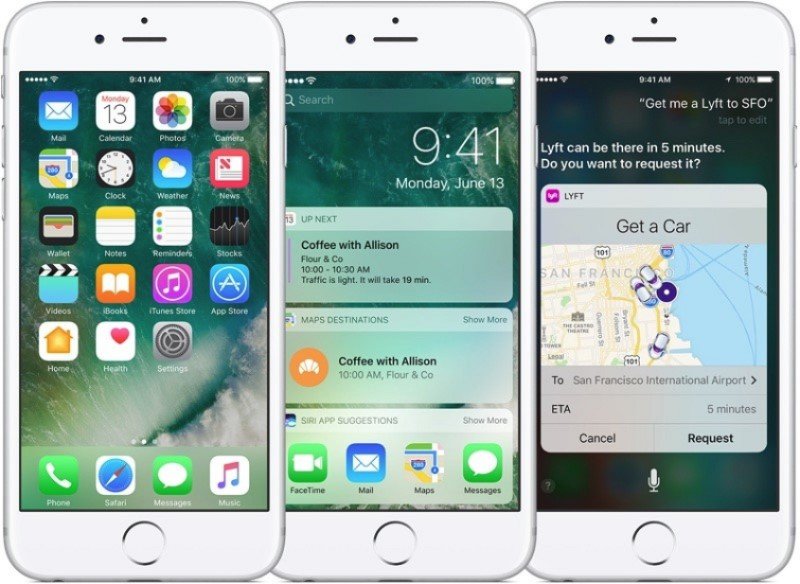
- Скрытые функции ios 11
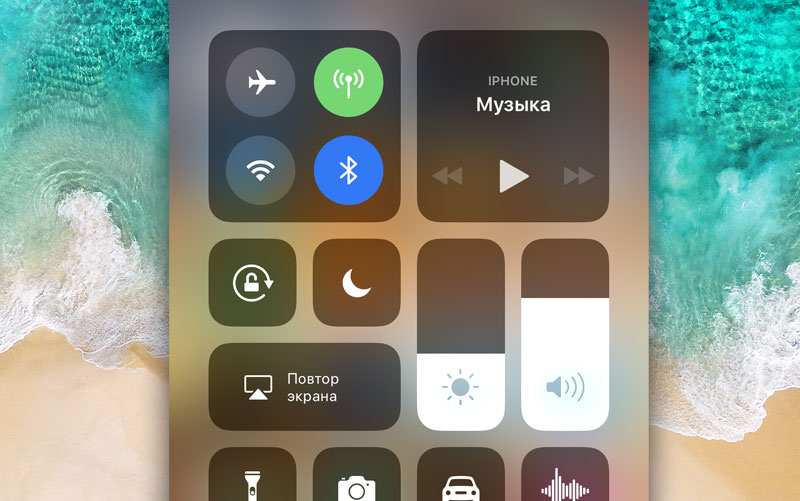
- Папка файлы в ios 11

- Beta ios

- Как включить аирдроп на ios 11

- Как включить аирдроп на 11 ios

- Сколько по времени обновляется ios 11

- Ios 5

- Как откатиться с ios 11 на ios 10 без потери данных

- Стоит ли обновлять айфон 6 до ios 11

- Ios 11 повтор экрана
